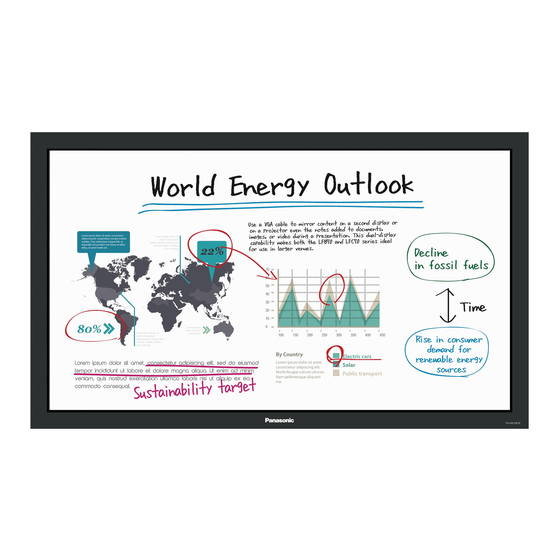Table des Matières
Publicité
Liens rapides
Publicité
Table des Matières

Sommaire des Matières pour Panasonic TH-50LFB70U
- Page 1 No. de Modèle TH-50LFB70U TH-65LFB70U TH-50LFB70E TH-65LFB70E Mode d’emploi Fonctionnement de l’écran Écran LCD tactile (usage professionnel) Veuillez lire ce mode d’emploi avant de vous servir de Français votre appareil, puis conservez-le en lieu sûr.
-
Page 2: Table Des Matières
Cher Client Panasonic Bienvenue dans la famille des clients de Panasonic. Nous espérons que votre nouvel l’écran LCD vousoffrira de longues années de plaisir. Pour profiter au maximum des possibilités de votre appareil, veuillez lire attentivement le présent mode d’emploi avant d’entreprendre les réglages, et conservez-le pour pouvoir vous y référer en cas de besoin. -
Page 3: Précautions De Sécurité Importantes
AVERTISSEMENT AVERTISSEMENT: Pour réduire les risques de secousse électrique, ne pas retirer le couvercle ni le panneau arrière. Cet appareil ne contient aucune pièce qui puisse être réparée par l’utilisateur; l’entretien doit être effectué par du personnel quali¿ é. Le symbole de l’éclair, inscrit dans un Le symbole du point d’exclamation, triangle équilatéral, a pour objet d’appeler inscrit dans un triangle équilatéral, a pour... -
Page 4: Avis De La Fcc
Certains câbles d’interface blindés peuvent nécessiter l’utilisation d’ensemble(s) de noyau en ferrite pour la connexion. Pour plus de détails, consultez les directives de connexion du câble d’interface. Tout changement ou modi¿ cation non expressément approuvée par Panasonic Corp. of North America peut annuler l’autorité de l’utilisateur d’utiliser l’appareil. -
Page 5: Notice De Sécurité Importante
Notice de sécurité importante AVERTISSEMENT 1) Pour empêcher toute détérioration susceptible de créer un risque d’incendie ou d’électrocution, tenez cet appareil à l’écart des zones exposées à des risques d’écoulement ou d’éclaboussures de liquides. Ne placez aucun récipient contenant de l’eau (vase de À eur, tasse, bouteille de produit de beauté, etc.) sur l’appareil (ou sur une étagère le dominant). -
Page 6: Mesures De Sécurité
Cet écran LCD ne peut être utilisé qu’avec les accessoires en option suivants. Si vous l’utilisez avec d’autres types d’accessoires en option, l’installation risquera d’être instable et de causer des blessures. (Tous les accessoires suivants sont fabriqués par Panasonic Corporation.) • Piédestal ..................TY-ST42P50 (pour le modèle de 50 pouces)*, TY-ST65P20 (pour le modèle de 65 pouces) -
Page 7: Utilisation De L'écran Lcd
• Les composants se trouvant à l’intérieur de l’écran sont placés sous haute tension, et risquent de causer une électrocution grave. Con¿ ez tout travail de véri¿ cation, de réglage ou de réparation à votre revendeur Panasonic. Assurez vous un accès facile à la prise du câble d’alimentation. -
Page 8: Nettoyage Et Entretien
Mesures de sécurité ATTENTION Utilisation de l’écran LCD N’approchez pas les mains, le visage ou des objets des trous de ventilation de l’écran. • De l’air chaud sort par les trous de ventilation et donc le haut de l’écran est chaud. N’approchez pas les mains, le visage ou des objets ne pouvant résister à... -
Page 9: Écran Tactile
Noyau en ferrite × 2 Serre-câble × 2 J0KG00000014 TMM17499 Utilisez les tores magnétiques pour être conforme aux normes EMC. (voir page 13) Cordon d’alimentation TH-50LFB70U, TH-65LFB70U TH-50LFB70E, TH-65LFB70E Attention Entreposez les petites pièces de manière appropriée et gardez-les à distance des jeunes enfants. -
Page 10: Contenu Du Cd-Rom
Permet d’envoyer l’image af¿ chée sur l’écran de l’ordinateur par connexion sans ¿ l ou sur un LAN câblé. Réglez l’entrée sur APPLICATION Panasonic avant toute utilisation. Pour plus de détails, consultez le mode d’emploi de Wireless Manager ME. Piles de la télécommande La télécommande est alimentée par 2 piles R6. -
Page 11: Montage Du Support Du Stylet
Accessoires Montage du support du stylet Position de montage du support de stylets [Pour le modèle de 50 pouces] Le support de stylets fourni peut être monté là où se trouve l’un des quatre ori¿ ces de vis prévus à cet effet, à l’arrière de l’écran. -
Page 12: Raccordements
Raccordements Raccordement et maintien du cordon d’alimentation, maintient du câble Maintien du cordon d’alimentation Débrancher le cordon d’alimentation Débranchez le cordon d’alimentation Branchez le cordon d’alimentation dans l’unité d’af¿ chage. en appuyant sur les deux boutons. Branchez le cordon d’alimentation jusqu’à Remarque: ce qu’il se ¿... -
Page 13: Raccordement Des Enceintes
Raccordements Raccordement des enceintes Veuillez utiliser une enceinte de 8 /10 W. Rouge Rouge Noir Noir Introduisez l’âme du câble Relâchez le tout en appuyant sur le levier. levier. Raccordement d’un équipement vidéo SLOT: Fente d’insertion de la carte de connexion (accessoires en option) (reportez-vous à... -
Page 14: Raccordement Video Et Component / Rgb In
Raccordements Raccordement VIDEO et COMPONENT / RGB IN Remarque: Les appareils, les câbles montrés ne sont pas fournis avec cet appareil. AUDIO Miniprise stéréo (M3) VIDEO Magnétoscope Prise d’adaptation à Remarques: broche BNC • Changez le réglage de “Sélection entrée en composantes/ AUDIO 1 IN: RVB”... -
Page 15: Raccordement Dvi-D In
Raccordements Raccordement DVI-D IN Partagé avec PC IN. Ordinateur avec sortie vidéo DVI-D Miniprise stéréo (M3) Moins de 1,97 Moins de 1,97 Noyau en ferrite po (5 cm) po (5 cm) (fourni) Câble vidéo DVI (Moins de 5 m) Installation du noyau en ferrite Tirez les languettes Ouvrez le noyau Insérez-y le... -
Page 16: Raccordement Aux Bornes D'entrée D'ordinateur (Pc)
Raccordements Raccordement aux bornes d’entrée d’ordinateur (PC) Partagé avec DVI-D IN. Ordinateur Adaptateur de conversion (si nécessaire) (Femelle) Mini D-sub 15 broches Câble PC (Mâle) Audio Miniprise stéréo (M3) Branchez un câble correspondant à la borne de sortie audio de ordinateur. Remarques: •... -
Page 17: Raccordement À La Borne Serial (Série)
Lorsqu’il n’est pas en service, cet écran ne répond qu’à • S1A et S1B de la commande IMS ne sont disponibles la commande PON. que si une carte de connexion pour entrée double est installée. • Consultez votre revendeur Panasonic pour avoir des instructions détaillées sur l’utilisation des commandes. -
Page 18: Connexion Pc Out
• Les signaux d’entrée suivants ne peuvent pas être transmis. Entrée composante (COMPONENT/RGB IN) Entrée vidéo composite (VIDEO) Image Miracast (Miracast(TM)) Wireless Manager (APPLICATION Panasonic) Disposition des broches et nom des signaux de la prise de sortie du moniteur (Mini D-sub 15 broches) Numéro de broche Nom du signal Numéro de broche... -
Page 19: Exemple De Connexion À L'aide De La Borne Digital Link
Exemple de connexion à l’aide de la borne DIGITAL LINK Un transmetteur sur câble à paire torsadée, comme le Boîtier d’interface digitale (ET-YFB100) de Panasonic, utilise des câbles à paire torsadée pour transmettre des signaux vidéo et audio entrés, et ces signaux numériques peuvent être entrés dans l’écran via la borne DIGITAL LINK. -
Page 20: Mise En Service, Mise Hors Service
Mise en service, mise hors service Raccordement de la ¿ che du câble CA à l’écran. Branchement de la ¿ che du cordon d’alimentation sur une prise secteur. Remarques: • Les ¿ ches secteur varient d’un pays à l’autre. La ¿... - Page 21 Mise en service, mise hors service Lors de la première mise en service L’écran suivant s’af¿ chera lors de la première mise en service de l’appareil. Utilisez la télécommande pour effectuer les réglages. Il n’est pas possible d’appuyer sur les boutons de l’unité principale ou d’utiliser les commandes tactiles multiples.
-
Page 22: Sélection Du Signal D'entrée
Panasonic à Miracast(TM) ou VISIONNEUR DE MÉMOIRE. La connexion de Miracast est interrompue si l’entrée passe de Miracast(TM) à APPLICATION Panasonic ou VISIONNEUR DE MÉMOIRE. Veuillez à nouveau véri¿ er le réglage après avoir changé d’entrée. -
Page 23: Commandes De Base
Commandes de base Témoin d’alimentation Le témoin d’alimentation s’allume alors. Appareil principal • Appareil éteint ..Le témoin est éteint (L’appareil continue de consommer de l’énergie aussi longtemps que le cordon d’alimentation est branché sur la prise murale.) • Appareil en veille ... Rouge Orange (Quand “Slot power”... -
Page 24: Télécommande
Commandes de base Télécommande Touche OFF TIMER Touche ACTION Il est possible de prérégler l’écran à haute Appuyez sur cette touche pour effectuer une dé¿ nition de manière qu’il passe en mode veille sélection. après un délai spéci¿ é. A chaque pression sur la touche, le réglage passe à... -
Page 25: Format D'image (Aspect)
Pour plus de détails sur le mode aspect, reportez-vous à la “Liste des modes aspect” (reportez-vous à la page 83). [sur l’appareil] ENTER/ Le format de l’image change à chaque pression sur la touche ENTER. [TH-50LFB70U, TH-65LFB70U] Pour l’entrée de signaux AV (S Vidéo) : Zoom 16:9 Cadrage Pour l’entrée de signaux PC :... -
Page 26: Zoom Numérique
Zoom numérique Pour obtenir un agrandissement de la portion désignée de l’image af¿ chée. Af¿ chez le guide d’utilisation. Sortir Appuyez sur cette touche pour accéder au zoom numérique. Le guide d’utilisation s’af¿ che. Lors de l’utilisation du zoom numérique, seules les touches suivantes jouent un rôle. [Télécommande] Touche OFF TIMER [L’appareil]... -
Page 27: Multi I Sur I
Il existe deux modes pour l’af¿ chage double écran : I sur I Af¿ che deux images d’entrée combinées. Les quatre entrées système suivantes sont combinées : A APPLICATION Panasonic B SLOT INPUT Entrée écran principal SLOT INPUT Entrée sous-écran... -
Page 28: Commandes Tactiles Multiples
Commandes tactiles multiples La fonction d’écran tactile intégrée de l’écran permet d’effectuer un contrôle au doigt ou avec l’un des stylets fournis. Cette section explique les commandes tactiles multiples de l’unité principale de l’écran. Remarque : Pour activer les commandes tactiles multiples, sélectionnez “Con¿ guration” - “Réglages de l’écran tactile” et réglez “Écran tactile”... -
Page 29: Commandes Pouvant Être Effectuées Avec Plusieurs Gestes Tactiles
Commandes tactiles multiples Opération Zoom avant Opération du zoom tactile Écartez deux doigts Permet d’agrandir l’image. Zoom arrière Opération du zoom tactile Rapprochez deux doigts Permet de réduire l’image. Commandes pouvant être effectuées avec plusieurs gestes tactiles Sélection de l’entrée et réglage du volume (voir page 28) Zoom tactile (voir page 29) Opération de l’af¿... -
Page 30: Menu De Contrôle
Af¿ chage du menu de contrôle Menu de contrôle INPUT HDMI1 HDMI2 SLOT INPUT VIDEO COMPONENT DIGITAL LINK Miracast(TM) APPLICATION Panasonic VISIONNEUR DE MÉMOIRE TABLEAU BLANC Réglages de l’affichage Image Taille/Pos. Config. auto Rappel Volume Balayage à partir du bord de Balayer l’écran depuis la droite permet d’af¿... -
Page 31: Zoom Tactile
Balayez l’écran depuis le bord pour af¿ cher le menu de contrôle. INPUT HDMI1 HDMI2 SLOT INPUT VIDEO COMPONENT Pour le menu de commande voir page 28 DIGITAL LINK Miracast(TM) APPLICATION Panasonic VISIONNEUR DE MÉMOIRE TABLEAU BLANC Menu de commande Réglages de l’affichage Image Taille/Pos. Config. auto Rappel Volume Appuyez sur Le mode Zoom tactile est maintenant actif. -
Page 32: Fonction De L'af¿ Cheur De La Mémoire
Fonction de l’af¿ cheur de la mémoire La fonction de l’af¿ cheur de la mémoire permet d’af¿ cher les vidéos et les images stockées sur la mémoire USB, lorsque celle-ci est insérée dans l’écran. Éléments pouvant être af¿ chés avec la fonction de l’af¿ cheur de la mémoire Les ¿... -
Page 33: Insertion De La Mémoire Usb
Fonction de l’af¿ cheur de la mémoire Insertion de la mémoire USB Insérez la mémoire USB dans le port USB (VIEWER), sur le côté de l’écran. (VIEWER) MÉMOIRE USB Remarques : • Lors de l’insertion de la mémoire USB, véri¿ ez le sens de la prise, a¿ n de ne pas endommager la borne. •... - Page 34 Fonction de l’af¿ cheur de la mémoire Af¿ chage de l’écran de l’af¿ cheur de la mémoire Fonctionnement de la télécommande Commande tactile Appuyez sur pour sélectionner l’entrée Appuyez sur VISIONNEUR DE MÉMOIRE dans le menu de contrôle. VISIONNEUR DE MÉMOIRE. Si “VISIONNEUR DE MÉMOIRE”...
-
Page 35: Lecture D'images - Télécommande
Fonction de l’af¿ cheur de la mémoire Lecture d’images - Télécommande Permet de passer de la liste des dossiers aux miniatures Sélectionnez un ¿ chier de la même façon que dans la liste des ¿ chiers. Liste des dossiers Appuyez sur pour sélectionner le dossier désiré. - Page 36 Fonction de l’af¿ cheur de la mémoire Lecture de vidéos - Télécommande Sélectionnez le ¿ chier choisi de la même façon que dans “Lecture d’images - Télécommande”. (voir page 33) FListe des dossiers pour sélectionner le dossier désiré. Appuyez sur Le dossier sélectionné...
-
Page 37: Lecture D'images - Commande Tactile
Fonction de l’af¿ cheur de la mémoire Lecture d’images - Commande tactile Appuyez sur le dossier à ouvrir Appuyez pour changer la page af¿ chée Effectuez un appui double pour commencer la lecture Sélectionnez un ¿ chier de la même façon que dans la liste des ¿ chiers. Appuyez sur le dossier désiré... -
Page 38: Lectures De Vidéos - Commande Tactile
Fonction de l’af¿ cheur de la mémoire Lectures de vidéos – Commande tactile Sélectionnez le ¿ chier choisi de la même façon que dans “Lecture d’images - Commandes tactiles”. (voir page 35) Appuyez sur le dossier désiré dans la liste des dossiers. Le dossier sélectionné... -
Page 39: Utilisation Du Tableau Blanc Integer
Utilisation du tableau blanc integer Le tableau blanc intégré permet d’utiliser l’écran comme un tableau blanc et d’effectuer des dessins à main levée, comme des annotations sur une image af¿ chée. À propos du tableau blanc integer • Pour activer le dessin à main levée, sélectionnez “Con¿ guration”, “Réglages de l’écran tactile” et réglez “Écran tactile”... -
Page 40: Mode Transparent (Dessin Sur Une Vidéo Et Une Image ¿ Xe)
Utilisation du tableau blanc integer Mode transparent (dessin sur une vidéo et une image ¿ xe) Il est possible de dessiner sur l’image qui s’af¿ che sur l’ordinateur ou l’entrée HDMI af¿ chée sur l’écran. Si l’entrée n’est pas TABLEAU BLANC, balayez l’écran à partir du bord pour af¿ cher le menu de contrôle. -
Page 41: Menu Principal
Utilisation du tableau blanc integer Menu principal Appuyez sur le bouton de fonction du menu principal pour activer la fonction souhaitée. Les boutons de fonction af¿ chés varient selon le mode. Af¿ chage du menu principal Le menu principal apparaît sur le côté du bouton appuyé, qui s’af¿... - Page 42 Utilisation du tableau blanc integer Effectuer un dessin à main levee Sélectionnez la fonction souhaitée avant de commencer à dessiner. Remarque: Les dessins à main levée doivent être effectués avec un doigt ou avec le stylet fourni. N’utilisez pas d’objet dur ou pointu, tel qu’un clou, un stylo à...
-
Page 43: Sélection Du Mode
Utilisation du tableau blanc integer Sélection du mode Appuyez sur “Sélection du mode” dans le menu principal pour modi¿ er le mode de dessin. Permet de passer en mode Tableau blanc. L’entrée ne passe pas à TABLEAU BLANC. Permet de passer en mode transparent. Sélection du mode Remarques: •... -
Page 44: Sauvegarder Le Dessin À Main Levée (Menu Page)
Utilisation du tableau blanc integer Sauvegarder le dessin à main levée (menu Page) Le menu de page est activé en mode Tableau blanc ou pendant un dessin sur une image capturée. Le contenu dessiné et l’arrière-plan peuvent être enregistrés dans la mémoire interne ou la mémoire USB. Ils peuvent ensuite être af¿... -
Page 45: Envoyer Le Contenu Dessiné Par Courrier Électronique
Un nom, de img00001.jpg à img99999.jpg, est attribué au ¿ chier joint à chaque envoi de courrier électronique. Envoyer par courrier électronique Appuyez sur dans le menu principal. Véri¿ ez la ou les adresses de destination et appuyez sur “Oui”. Sélectionner les adresses de destination Courriel Adresse courriel aaa@jp.panasonic.com aaa@jp.panasonic.com bbb@jp.panasonic.com ccc@jp.panasonic.com ccc@jp.panasonic.com Remarques : ddd@jp.panasonic.com •... -
Page 46: À L'aide Du Logiciel Tableau Blanc
À l’aide du logiciel Tableau blanc Le logiciel “Tableau blanc” se trouve sur le CD-ROM fourni et permet d’effectuer plusieurs fonctions en plus du dessin à main levée, comme contrôler l’ordinateur par des gestes. Préparation Connectez l’ordinateur à la prise USB (TOUCH) sur le côté de l’écran à l’aide du câble USB fourni. Ordinateur (TOUCH) Câble USB (fourni) -
Page 47: Utilisation De Miracast(Tm)
Utilisation de Miracast(TM) Cette fonction permet d’envoyer une image af¿ chée sur un smartphone ou une tablette pour la consulter sur l’écran. Sélectionnez l’entrée Miracast(TM). L’écran bascule sur l’écran [Miracast(TM)] et l’écran de veille s’af¿ che. Démarrez l’application Miracast sur l’appareil ou l’ordinateur compatible Miracast Raccordez l’appareil dont le nom s’af¿... -
Page 48: Af¿ Chages Des Menus Sur L'écran
Af¿ chages des menus sur l’écran Télécommande Appareil principal Af¿ chez l’écran du menu. Appuyez ici. Réglages de l’affichage ENTER/ Image Appuyez sur cette touche Taille/Pos. pour sélectionner. Configuration (Exemple: menu Image) Rappel Appuyez à plusieurs reprises. MENU Sélectionnez la rubrique. Sélectionnez. - Page 49 Af¿ chages des menus sur l’écran Utilisation du menu avec les commandes tactiles multiples Balayez l’écran depuis le bord pour af¿ cher le menu de contrôle Menu de contrôle (voir page 28) Appuyez sur le menu désiré L’écran du menu sélectionné s’af¿ che. Réglages de l’affichage Image Taille/Pos.
-
Page 50: Réglage De Taille/Pos
Ce réglage sera invalide et ne fonctionnera pas dans les conditions suivantes: • Lorsque l’une des entrées suivantes est sélectionnée Miracast(TM), VISIONNEUR DE MÉMOIRE, TABLEAU BLANC, APPLICATION Panasonic • Lors de l’entrée d’un signal VIDEO • Pendant l’af¿ chage double écran ou le zoom numérique. - Page 51 Réglage de Taille/Pos. Remarques: • Si la fréquence de point horloge d’un signal analogique est de 162 MHz ou plus, “Point horloge” et “Phase de l’horloge” ne peuvent pas être corrigés automatiquement. • Lorsqu’un signal est reçu, Point horloge et Phase de l’horloge ne sont pas disponibles. •...
- Page 52 Réglage de Taille/Pos. Position (Dans le cas où les signaux d’entrée sont de type Composants/PC) d’immobilisation Ajuste la position du dispositif d’alignement lorsque les parties noires de l’image n’ont pas de détails à cause d’une sous-exposition ou sont verdâtres. Valeur optimale de l’ajustement de la position du dispositif d’alignement Lorsque les parties noires ne sont pas détaillées à...
-
Page 53: Réglages De L'image
Réglages de l’image Appuyez ici pour af¿ cher le menu “Image”. Choisissez le paramètre à régler. Appuyez sur cette touche pour sélectionner le menu de réglage. Réglez l’amplitude en regardant l’image derrière le menu. Remarque: Les menus qui ne peuvent pas être ajustés sont estompés en gris. Les menus réglables dépendent du signal, de l’entrée et du réglage du menu. -
Page 54: Réglages Avancés
Réglages de l’image Remarques: Poste Effet Réglages • Vous pouvez changer le niveau de chaque paramètre (Contraste, Luminosité, Couleur, Rétro- Pour ajuster la luminance du Teinte et Netteté) pour chaque menu “Mode éclairage rétroéclairage. Plus Plus Image”. sombre lumineux • Les réglages pour “Normal”, “Dynamique” et Pour ajuster le contraste de “Cinéma”... -
Page 55: Pro¿ Ls D'image
Pro¿ ls d’image Il est possible de mémoriser jusqu’à 8 combinaisons de valeurs de réglage de l’image (dans le menu Image et Réglages avancés) dans la mémoire d’af¿ chage sous la forme de pro¿ ls et de les appliquer au besoin, facilitant ainsi vos réglages d’image préférés. -
Page 56: Sauvegarde Des Pro¿ Ls
Pro¿ ls d’image Sauvegarde des pro¿ ls Suivez ces étapes pour sauvegarder les valeurs de réglage de l’image sous la forme de pro¿ ls. Indiquez la qualité d’image dans le menu Image et les Saisissez un nom pour le pro¿ l. Réglages avancés. -
Page 57: Remarque
Pro¿ ls d’image Chargement des pro¿ ls Chargez les pro¿ ls et appliquez les valeurs de réglage de l’image à l’af¿ chage comme suit. Remarque : Les pro¿ ls chargés sont mis en mémoire d’après la prise d’entrée sélectionnée. (reportez-vous à la page 20) Dans le menu Image, sélectionnez “Chargement Sélectionnez le pro¿... -
Page 58: Réglages Des Sons
Réglages des sons Appuyez sur la touche SOUND pour af¿ cher le menu “Son”. Normaliser Normal Choisissez le paramètre à régler. Haut-parleur Interne Appuyez sur cette touche pour af¿ cher le menu Mode Son Normal de réglage. Grave Moyen Appuyez sur cette touche pour régler le niveau Aigu d’écoute désiré. -
Page 59: Menu Con¿ Guration
Menu Con¿ guration Appuyez ici pour af¿ cher le menu “Con¿ guration”. Configuration Appuyez sur cette touche pour af¿ cher le menu Réglages de l’écran tactile de réglage. Réglages de multi I sur I Configuration réseau Réglages du visionneur de mémoire Signal Économiseur d ’... -
Page 60: Réglage De L'heure Actuelle / Réglage De La Minuterie
Réglage de l’heure actuelle / Réglage de la minuterie La minuterie permet de mettre en service ou hors service, l’écran. Avant de régler de la minuterie, assurez-vous que l’heure connue de l’écran est correcte Heure de Mise hors tension; le cas échéant, recti¿ ez le réglage. Cela fait, mettez de la minuterie en service Heure de mise sous tension ou Heure de mise hors tension. -
Page 61: Réglages De L'écran Tactile
Réglages de l’écran tactile Permet de dé¿ nir la fonction tactile et le tableau blanc intégré. Sélectionnez “Réglages de l’écran tactile” dans “Con¿ guration” et appuyez sur le bouton Réglages de l’écran tactile Fonction tactile Écran tactile Pour activer la fonction tactile, ce paramètre doit être réglé sur “Oui”. Barre de menu tactile Lorsque le réglage est “Oui”, “Réglages du TABLEAU BLANC”... -
Page 62: Réglages De Multi I Sur I
Réglages de multi I sur I Réglez la fonction d’af¿ chage double écran. Fonction af¿ chage double écran MULTI I sur I (page 25) Sélectionnez “Réglages de multi I sur I” dans le menu “Con¿ guration” et appuyez sur le bouton Réglages de multi I sur I MULTI I sur I Mode I sur I... -
Page 63: Économiseur D'écran
Économiseur d’écran (Pour éviter la rémanence) Évitez l’af¿ chage, pendant une longue période, d’une seule et même image, en particulier en mode 4:3. Si l’écran doit demeurer en service, vous devez alors faire usage de l’économiseur d’écran. Sélectionnez “Économiseur d’écran” dans le menu “Con¿ guration” et appuyez sur le bouton Sélection d’une Fonction Économiseur d'écran Heure 10:00... -
Page 64: Heure De Mise En Service De L'économiseur D'écran
Économiseur d’écran (Pour éviter la rémanence) Heure de mise en service de l’économiseur d’écran Après avoir choisi Désignation de I’heure, Intervalle ou Veille après éco. écran, le réglage de l’heure (Réglade de la minuterie) devient possible et la durée peut être précisée. (L’heure ne peut pas être réglée quand “Mode” est réglé sur “Oui”... -
Page 65: Réglages Mode Eco
Remarque: Lorsque cette fonction est sur “Oui” ou “Capteur”, le réglage du “Rétro-éclairage” dans le menu “Image” est désactivé. [TH-50LFB70U, TH-65LFB70U] HDMI1 Gestion alimentation, HDMI2 Gestion alimentation Lorsque cette fonction est réglée sur Oui, elle fonctionne dans les conditions suivantes pour la mise sous ou hors tension automatique. -
Page 66: Personnalisation Du Nom Des Entrées
[DIGITAL LINK] DIGITAL LINK / (Ignorer) [Miracast(TM)] Miracast(TM) / (Ignorer) [APPLICATION Panasonic] APPLICATION Panasonic / (Ignorer) [VISIONNEUR DE MÉMOIRE] VISIONNEUR DE MÉMOIRE / (Ignorer) [TABLEAU BLANC] TABLEAU BLANC / (Ignorer) (Ignorer): Une pression sur la touche INPUT passe son entrée. -
Page 67: Réglages Des Touches De Fonction
Réglages des touches de fonction Règle les fonctions activées par une pression de Réglages des touches de fonction Sélectionnez “Réglages des touches de fonction” dans INPUT (TABLEAU BLANC) Touche de fonction 1 le menu “Con¿ guration” et appuyez sur le bouton Touche de fonction 2 INPUT (VISIONNEUR DE MÉMOIRE) Guide des touches de fonction... -
Page 68: Réglages Du Visionneur De Mémoire
Réglages du visionneur de mémoire Réglez la disposition de l’af¿ chage de l’écran de l’af¿ cheur de la mémoire ainsi que les réglages de Lecture auto. Sélectionnez “Réglages du visionneur de mémoire” dans le menu “Con¿ guration” et appuyez sur le bouton Réglages du visionneur de mémoire Miniature Affichage... -
Page 69: Arrêt Sur Absence D'activité
Arrêt sur absence d’activité Désactiver Activer Lorsque cette fonction est réglée sur “Activer”, l’alimentation est coupée (veille) automatiquement lorsque l’écran n’est pas utilisé pendant 4 heures. A compter de 3 minutes avant l’extinction, le temps restant s’af¿ che. Appuyer sur une touche pour annuler. Arrêt sur absence d’activité... -
Page 70: Con¿ Guration Pour Les Signaux D'entrée
Con¿ guration pour les signaux d’entrée Sélection de l’entrée à composantes/RVB Composants Sélectionnez a¿ n de faire correspondre les signaux de la source raccordée aux bornes d’entrée Composantes / RVB ou PC. Signaux Y, P “Composants” Signaux RVB “RVB” Remarque: Effectuez le réglage de la borne d’entrée sélectionnée (COMPONET/RGB IN ou PC IN). -
Page 71: Menu Signal
Con¿ guration pour les signaux d’entrée Menu Signal Remarques: • Le menu de con¿ guration “Signal” af¿ che un état de réglage différent pour chaque signal d’entrée. • Selon le type de signal d'entrée, une carte de connexion en option peut être nécessaire. Sélectionnez “Signal”... - Page 72 Con¿ guration pour les signaux d’entrée • Synchro Cette fonction est opérante uniquement pendant l’entrée de signaux depuis la borne PC IN. Réglage du signal de synchronisation RVB Assurez-vous que le signal d’entrée est bien régle sur RVB (ce réglage n’a d’effet que pour un signal RVB). Auto: Sélection automatique du signal synchro H et V ou du signal synchronisé.
-
Page 73: Réduction Du Bruit
Con¿ guration pour les signaux d’entrée • Réduction du bruit Permet de régler les trois fonctions NR (Réduction du bruit) suivantes simultanément. Réduct. bruit vidéo, Réduct. moustique, Réduct. bruit bloc Min. Réglages avancés Max. Moy. Réducteur évolué Permet de régler les trois fonctions NR séparément. Appuyez sur cette touche pour Réduction du bruit Évolué... -
Page 74: Réglages Des Options
VIDEO COMPONENT* DIGITAL LINK Miracast(TM) APPLICATION Panasonic VISIONNEUR DE MÉMOIRE TABLEAU BLANC *1 “SLOT INPUT” s’af¿ che lorsqu’une carte de connexion optionnelle est installée. Lorsqu’une carte de connexion avec des bornes d’entrée doubles est installée “SLOT INPUT A” et “SLOT INPUT B” sont af¿ chés. - Page 75 SLOT INPUT* VIDEO COMPONENT* DIGITAL LINK Miracast(TM) APPLICATION Panasonic VISIONNEUR DE MÉMOIRE TABLEAU BLANC *1 “SLOT INPUT” s’af¿ che lorsqu’une carte de connexion optionnelle est installée. Lorsqu’une carte de connexion avec des bornes d’entrée doubles est installée “SLOT INPUT A” et “SLOT INPUT B”...
- Page 76 LAN Control Protocol 1: Contrôle avec la séquence d'af¿ chage Panasonic. Protocol Protocol 2: Contrôle avec la séquence compatible avec les projecteurs Panasonic. RS-232C/LAN Con¿ gure la manière d'informer si un avertissement d'erreur survient. (Reportez-vous à la page 79) Information Timing...
-
Page 77: Weekly Command Timer (Minuterie De Commande Hebdomadaire)
Réglages des Options Rubrique Réglages Af¿ cher/masquer l’avertissement Arrêt sur absence d’activité à la mise en marche. Power On Message On: Les précautions d’avertissement sont af¿ chées au moment de la mise sous tension. (No activity power Off: Les précautions d’avertissement ne sont pas af¿ chées au moment de la mise sous tension. off) Remarque: Ce réglage est uniquement active si “Arrêt sur absence d’activité“... - Page 78 Réglages des Options Appuyez pour sélectionner un numéro de commande. Appuyez pour af¿ cher les pages de commande précédentes / suivantes (1 à 8) du programme sélectionné. Appuyez pour af¿ cher l’écran de réglage de commande. Weekly Command Timer Weekly Command Timer Program Program 8:00...
-
Page 79: Audio Input Select (Sélection D'entrée Audio)
SLOT INPUT A / SLOT INPUT B / AUDIO 1 / AUDIO 2 / Miracast(TM) / NO AUDIO [APPLICATION Panasonic] SLOT INPUT A / SLOT INPUT B / AUDIO 1 / AUDIO 2 / APPLICATION Panasonic / NO AUDIO [VISIONNEUR DE MÉMOIRE] SLOT INPUT A / SLOT INPUT B / AUDIO 1 / AUDIO 2 / VISIONNEUR DE MÉMOIRE / NO AUDIO [TABLEAU BLANC] SLOT INPUT A / SLOT INPUT B / AUDIO 1 / AUDIO 2 / NO AUDIO Lorsqu’une entrée d’image et une entrée audio sont différentes l’une de l’autre, l’entrée audio est af¿... -
Page 80: Input Search (Recherche D'entrée)
SLOT INPUT* VIDEO COMPONENT DIGITAL LINK APPLICATION Panasonic * “SLOT INPUT” s’af¿ che lorsqu’une carte de connexion optionnelle est installée. Lorsqu’une carte de connexion avec des bornes d’entrée doubles est installée “SLOT INPUT A” et “SLOT INPUT B” sont af¿ chés. -
Page 81: Rs-232C/Lan Information Timing
Réglages des Options RS-232C/LAN Information Timing Con¿ gurez la façon d'informer en cas d'absence de signal ou d'augmentation de la température. Avec les contrôles RS-232C : L'avertissement ou le message d'erreur est envoyé automatiquement à l'écran. Avec les contrôles LAN : Obtenez le message d'avertissement ou d'erreur depuis l'écran. Sélectionnez. -
Page 82: Dépannage
Dépannage Avant de faire appel à un dépanneur, identi¿ ez les symptômes et effectuez les véri¿ cations simples indiquées ci-dessous. Symptômes Véri¿ cations Image Appareils électriques Interférences Son bruyant Automobiles / motos Lampe À uorescente Volume (Véri¿ ez si la fonction de coupure du son a bien été activée sur la télécommande.) Image normale Pas de son Non branché... - Page 83 Dépannage Symptômes Véri¿ cations Le LAN est incontrôlable* Véri¿ ez que la connexion a été effectuée correctement. Véri¿ ez si “Sélection contrôle d’interface” est réglé sur “DIGITAL LINK/LAN” en cas de contrôle par le navigateur Web ou de contrôle par commande. Véri¿...
-
Page 84: En Cas D'utilisation De Miracast
Dépannage En cas d’utilisation de Miracast Veuillez consulter les éléments suivants en cas de problèmes avec la connexion Miracast. Impossible de connecter Miracast. • Le menu “LAN sans ¿ l” est réglé sur “Non”? • La source d’entrée [Miracast(TM)] est sélectionnée correctement ? •... -
Page 85: Liste Des Modes Aspect
Liste des modes aspect [TH-50LFB70U, TH-65LFB70U] Mode aspect Description All Aspect: Réglage d’usine Image écran agrandi All Aspect: Off L’af¿ chage des images remplit l’écran. Dans le cas de signaux SD, les images au format d’écran 4:3 sont agrandies horizontalement et af¿ chées. Ce mode convient à... - Page 86 Liste des modes aspect [TH-50LFB70E, TH-65LFB70E] Mode aspect Description All Aspect: Réglage d’usine Image écran agrandi All Aspect: Off L’af¿ chage des images remplit l’écran. Dans le cas de signaux SD, les images au format d’écran 4:3 sont agrandies horizontalement et af¿...
-
Page 87: Signaux D'entrée Applicables
Signaux d’entrée applicables *Repère: Signal d’entrée applicables COMPONENT / Fréquence Fréquence DVI-D IN HDMI 1 Nom du signal RGB IN / PC IN (Point horloge (MHz)) horizontale (kHz) verticale (Hz) HDMI 2 (Point horloge (MHz)) 525 (480) / 60i 15,73 59,94 * (13,5) * (27,0) -
Page 88: Réglages D'usine
Signaux d’entrée applicables Entrée Video (VIDEO) Fréquence Fréquence Nom du signal horizontale (kHz) verticale (Hz) NTSC 15,73 59,94 15,63 50,00 PAL60 15,73 59,94 SECAM 15,63 50,00 NTSC modi¿ é 15,73 59,94 Réglages d’usine Cette fonction vous permet de rétablir les réglages d’usine de l’appareil. Configuration Appuyez pour af¿... -
Page 89: Liste Des Commandes De Weekly Command Timer
Aspect (Zoom) DWA:OFF Mode d’image double (OFF) ISS:SL1 Sélection d’entrée d’image secondaire (SLOT INPUT) ISS:NW1 Sélection d’entrée d’image secondaire (APPLICATION Panasonic) IMS:WB1 Sélection d’entrée (TABLEAU BLANC) (Image principale en mode PIP) IMS:HM2 Sélection d’entrée (HDMI2) (Image principale en mode PIP) IMS:DL1 Sélection d’entrée (DIGITAL LINK) (Image principale en mode PIP) -
Page 90: Spéci¿ Cations
Spéci¿ cations TH-50LFB70U TH-50LFB70E Source d’alimentation 110 - 127 V AC, 50/60 Hz 220 - 240 V AC, 50/60 Hz Consommation Utilisation normale 140 W État veille 0,5 W État hors tension 0,3 W Panneau d’af¿ chage LCD Rapport de côtés 16:9, Panneau VA de 50 pouces (rétroéclairage par LED) Taille d’écran... - Page 91 Spéci¿ cations TH-65LFB70U TH-65LFB70E Source d’alimentation 110 - 127 V AC, 50/60 Hz 220 - 240 V AC, 50/60 Hz Consommation Utilisation normale 215 W État veille 0,5 W État hors tension 0,3 W Panneau d’af¿ chage LCD Rapport de côtés 16:9, Panneau VA de 65 pouces (rétroéclairage par LED) Taille d’écran 56,2”...
- Page 92 Numéro de modèle Numéro de série Pour le TH-50LFB70U et le TH-65LFB70U Panasonic System Communications Company of North America Unit of Panasonic Corporation of North America Executive Of¿...